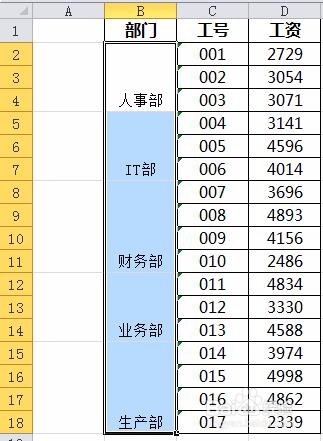1、单击数据的任意单元格,菜单栏选择-【数据】-【分类汇总】,在分类汇总对话框,勾选相应的功能,如图

2、如图,选择A2:A22,菜单栏选择-【开始】-【查找和选择】-【定位条件】(或者按快捷键ctrl+G),在定位条件对话框选择空值,确定。
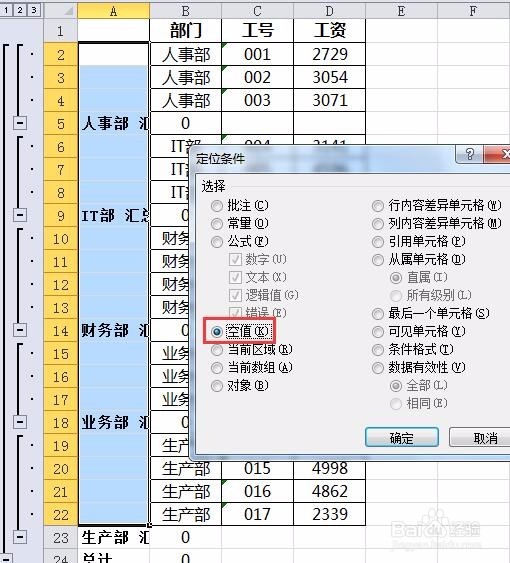
3、如图,选择空值后,鼠标不要随意点击,单击菜单栏-【开始】-【合并后居中】。
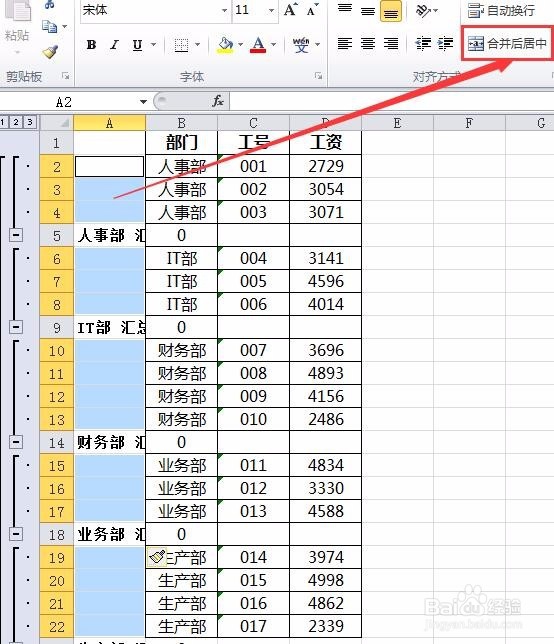
4、合并后居中的效果,如图
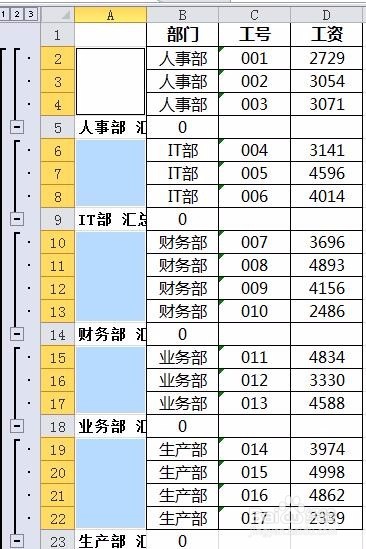
5、单击数据的任意单元格,选择【分类汇总】,全部删除按钮,这个功能就是取消分类汇总了。如图

6、选择A2:A18,单击菜单栏-【开始】-【格式刷】,这个功能是复制A列中合并单元格的格式,如图
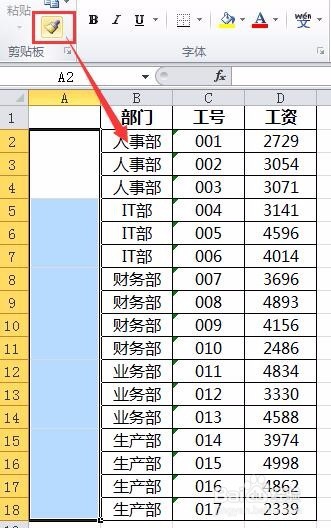
7、单击格式刷后,选择B2:B18,就把A列的格式复制给了B列,B列的相同单元格内容就合并了,效果如图